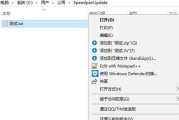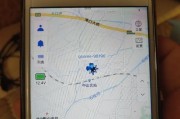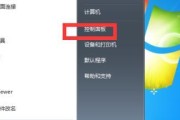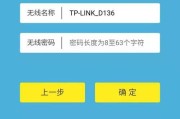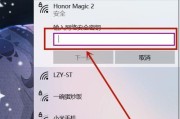在如今数字化时代,无线网络已经成为人们生活中不可或缺的一部分。为了保护个人隐私和网络安全,定期修改WiFi密码是非常重要的。本文将详细介绍如何通过路由器来修改WiFi密码,从而增加网络的安全性和保护用户隐私。
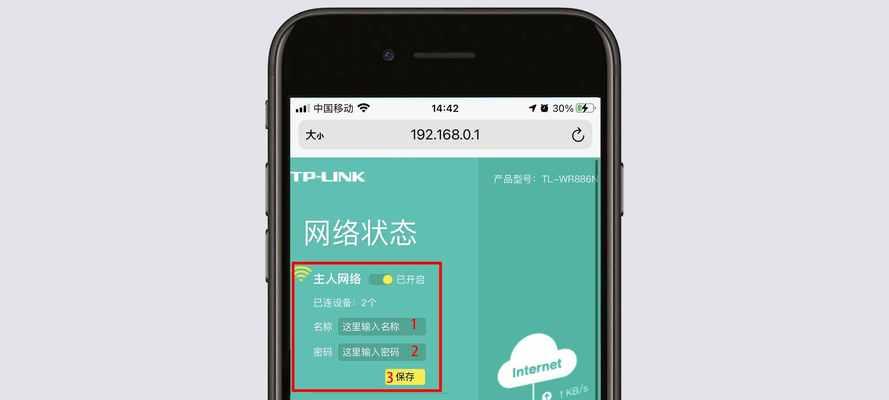
1.路由器登录–进入管理界面
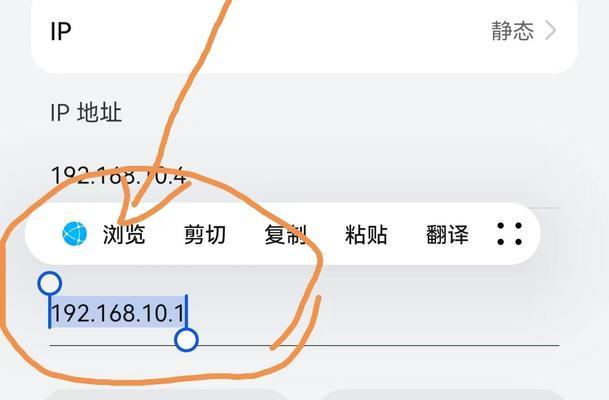
在浏览器中输入路由器的IP地址,在弹出的登录界面中输入正确的用户名和密码,并点击登录按钮,成功登录路由器管理界面。
2.寻找“无线设置”选项
在路由器管理界面中,找到并点击“无线设置”选项,通常该选项位于左侧或顶部的菜单栏中。

3.找到WiFi安全设置
在“无线设置”页面中,找到“WiFi安全设置”或类似的选项,该选项包含WiFi密码相关的设置。
4.选择加密方式
在“WiFi安全设置”中,选择适当的加密方式,如WPA2-PSK(推荐)或WPA-PSK。这些加密方式提供了更高级别的安全性。
5.输入新密码
在相应的输入框中输入新的WiFi密码,确保密码足够复杂并包含字母、数字和特殊字符。新密码长度一般建议为8到16个字符。
6.保存设置
点击页面底部的“保存”按钮,以保存新的WiFi密码设置。有些路由器可能需要点击“应用”或“确定”按钮来完成设置。
7.更新连接设备密码
通过修改WiFi密码,所有已连接的设备将无法继续访问网络。务必在更改密码后,更新所有连接设备的WiFi密码。
8.检查连接情况
使用新密码重新连接至WiFi网络,确保修改生效。如果不能正常连接,请再次检查输入的密码是否正确。
9.防止未授权访问
为了进一步保护网络安全,定期更改路由器管理界面的登录密码,以防止未授权访问和潜在威胁。
10.设置网络名称隐藏
在路由器管理界面中,找到并启用“隐藏SSID”选项,这将使无线网络名称对其他用户不可见,增加网络的安全性。
11.更新路由器固件
定期检查路由器官方网站,下载并安装最新的固件。这将修复已知漏洞,并增强路由器的安全性和性能。
12.确保路由器放置在安全位置
将路由器放置在安全位置,远离陌生人的接触,避免物理攻击和未经授权的访问。
13.使用网络访问控制
一些高级路由器提供网络访问控制功能,可以限制特定设备的访问权限,并增加网络的安全性。
14.更新密码保护机制
定期更改其他设备上的密码,如电脑、手机和平板电脑。强烈建议使用密码管理器来创建和存储密码。
15.定期监测网络活动
定期检查路由器管理界面中的网络日志,以便发现任何异常活动或潜在威胁,以及采取适当的措施应对。
通过本文的步骤,我们可以轻松地修改路由器的WiFi密码,并提高网络的安全性。定期更改密码、更新固件、加强物理安全和监测网络活动是保护个人隐私和网络安全的重要措施。记得遵循这些步骤,保护你的家庭和企业网络安全。
标签: #修改